La unidad de estado sólido se ve un poco diferente de la unidad de disco duro
CONTENIDO
- 1 ¿Qué es un disco SSD para una computadora?
- 2 Diferencia entre SSD y HDD
- 3 Especificaciones clave de unidades SSD para PC
- 4 En qué se diferencian las SSD caras y baratas
- 5 ¿Qué es mejor para una computadora portátil? HDD o SSD
- 6 ¿Cuál es la mejor unidad SSD para una computadora? Revisión de varios modelos y calificación de unidades SSD
- 7 ¿Cuál es la forma más rentable de comprar una unidad SSD para una computadora y cómo comprar una unidad SSD para una computadora portátil?
- 8 Cómo conectar un SSD a una computadora: los principales matices
- 9 La unidad SSD no se muestra en mi computadora - razones principales
¿Qué es un disco SSD para una computadora?
La abreviatura SSD significa Solid State Drive, para más detalles leer aquí. Puede traducir al ruso como una unidad de estado sólido. Su principal ventaja es la ausencia de partes internas móviles, es decir, todas las operaciones se realizan mediante unidades electrónicas.
De hecho, la primera unidad de estado sólido apareció en 1978. Pero en aquellos días, los beneficios de usarlo eran muy dudosos y la producción era costosa. Para el público en general, las SSD se introdujeron alrededor de 2007-2008. Tenían un tamaño de memoria modesto y podrían haber sido de alrededor de 128 GB. Hoy en día, ya existen modelos de unidades de estado sólido con un volumen de 1 TB y una velocidad de lectura / escritura de 2600/1600 MB / s. Y no hace mucho tiempo, la empresa rusa GS Group comenzó a lanzar SSD.
Diferencia entre SSD y HDD
La diferencia más importante está en el diseño. Un SSD no tiene partes móviles, lo que significa que no hay nada que se pueda desgastar en su interior. Y como resultado, no hay ruido. Debido al hecho de que todos los elementos dentro del SSD están soldados y fijos, dicha unidad es mucho más resistente a golpes y vibraciones.
En el disco duro, los archivos se leen debido al paso del cabezal magnético sobre la superficie del disco. La velocidad de lectura y escritura, en este caso, depende de la velocidad de rotación del disco. En un SSD, no existe un disco magnético como tal, y la lectura se produce debido a la verificación de las celdas de memoria por la presencia de una carga en ellas, lo que sin duda es más rápido.
Lo mismo ocurre con el acceso aleatorio a los datos. Por ejemplo, para la lectura simultánea de varios archivos diferentes del HDD, su cabezal magnético tendrá que "apresurarse" entre diferentes partes del disco para garantizar la carga de datos a tiempo. Un SSD, por otro lado, puede buscar y descargar simultáneamente varios archivos.

Bueno, una ventaja más significativa es el bajo consumo de energía.
Bueno, ahora vale la pena recordar las deficiencias. El más importante de ellos, debido al cual muchos usuarios inicialmente temían cambiar a SSD, es el número limitado de ciclos de reescritura. En otras palabras, cuanto más a menudo se sobrescriban los datos del disco, antes fallará. Además, esto sucedió en los momentos más inesperados para el usuario. Pero la tecnología va mejorando, se agregan mecanismos para controlar el número de reescrituras de celdas, que permiten agregar nuevos datos a los menos "desgastados". Los tipos de memoria también se están actualizando para extender aún más la vida útil del dispositivo.
Otro factor repugnante es el precio del SSD. Pero este es un fenómeno temporal, ya que el costo está disminuyendo gradualmente. Por ejemplo, hoy puede comprar un disco de 500 GB de calidad media por aproximadamente 9,000 rublos. Los discos duros de este tamaño se pueden comprar por 2.000-3.000 rublos, con una velocidad de rotación del disco de 7200 rpm.
Y lo último que debe saber sobre los SSD es la imposibilidad de recuperar archivos después de eliminarlos. Aunque algunos fabricantes proporcionan a sus dispositivos mecanismos para hacer esto. Quizás en el futuro veamos un SSD con todas las capacidades de un HDD, pero sin sus inconvenientes.
Especificaciones clave de unidades SSD para PC
Se consideran los principales parámetros por los que se acostumbra elegir un SSD: volumen, factor de forma, tipo de conexión y velocidad de lectura / escritura. Pero además de ellos, hay otros parámetros menos populares. Echemos un vistazo a todas las complejidades de las características y descubramos qué SSD elegir al comprar.
Volumen
No tiene sentido explicar específicamente el volumen de un disco duro en nuestra era digital. En resumen, caracteriza la cantidad máxima de datos que se le pueden escribir. Se mide en gigabytes y más recientemente en terabytes. 1 TB = 1000 GB.

Esto es interesante: de hecho, con terabytes, como con otras unidades, gigabytes y megabytes, hay un poco de confusión. El hecho es que casi todas las aplicaciones y sistemas operativos utilizan un valor de 1024 GB como terabyte. Pero en la unidad SI, el prefijo "tera" significa 1012, es decir, exactamente 1.000.000.000.000. Casi todos los fabricantes de discos duros se adhieren a la métrica "correcta": 1 TB = 1000 GB. Pero el sistema operativo puede calcular y mostrar el volumen a su manera, basado en 1TB = 1024 GB.
En general, el principal criterio de selección es que cuanto más, mejor.
Factor de forma
Los principales factores de forma en el mercado se pueden encontrar en 4: 1.8 ", 2.5", 3.5 "y varias variedades de M.2. Los dos primeros se utilizan comúnmente como discos duros SSD de portátiles. El resto son más comunes en las computadoras de escritorio. Si todo está claro con pulgadas, entonces M.2 debería tratarse con más detalle.

M.2 es una especificación relativamente nueva para conectores y placas. Se utiliza principalmente para conectar SSD, pero también están presentes otros dispositivos, como USB, módulos Wi-Fi, etc. En la mayoría de los casos, hay SSD con claves M y B. Esto es fácil de determinar: habrá tres barras colectoras separadas en la placa: dos pequeñas y una grande en el medio. Además, las tablas se dividen en 2242, 2260, 2280. No es más que tamaño. Los dos primeros dígitos son el ancho, el resto son la longitud.

¡ATENCIÓN!
Antes de instalar una unidad SSD en una computadora, asegúrese de que el módulo no interfiera con el resto de la placa base y el enfriamiento.

Interfaz de conexión
La interfaz de conexión está muy relacionada con el factor de forma. Los más populares hoy en día son dos tipos de conexión: SATA y PCIe. La primera opción tiene mayor compatibilidad, ya que está presente en casi todas las placas base, incluidas laptops.
Los sabores de PCIe se encuentran principalmente en sistemas de escritorio. Aunque debe tenerse en cuenta que el estándar M.2 también está comenzando a dominar gradualmente las plataformas móviles.
Velocidad de lectura / escritura
Con velocidades en un entorno SSD, las cosas son muy difíciles. Naturalmente, la velocidad de lectura y escritura es mucho mayor que la del HDD. Sin embargo, a muchos fabricantes les gusta sobrestimar estos parámetros de manera significativa con fines de marketing. Por lo tanto, al elegir, es mejor centrarse en las revisiones de recursos y publicaciones autorizados, así como en las revisiones de los compradores que ya han probado el dispositivo.
Tipo de memoria y tiempo de ejecución
Hay tres tipos de memoria SSD: SLC, MLC y TLC. Intel a principios de 2017 anunció un nuevo tipo de memoria, pero el dispositivo sigue siendo demasiado caro y aún no se sabe cuánto tiempo tardará en llegar al usuario medio. Entonces se utilizan estos tres tipos bien conocidos.
SLC significa celda de un solo nivel, es decir, una celda de un solo nivel. El tipo más productivo con el mayor recurso de trabajo. Sin embargo, aunque su precio es relativamente alto, estos SSD se utilizan principalmente en soluciones de servidor.
MLС - celda multinivel. Podemos decir que este es el nivel medio entre SLC y TLC. Vida útil media, productividad media, precio medio.
TLC - el tipo de memoria más económico, el más débil en términos de rendimiento y recurso de trabajo. Es esta tecnología la que se ha utilizado para alimentar unidades flash convencionales.
Función TRIM
Esta característica fue necesaria después del desarrollo de las primeras unidades de estado sólido. El hecho es que los HDD y SSD ordinarios realizan la eliminación y el formateo de manera diferente. En resumen, para repetir la metodología de estas operaciones en un SSD, como un HDD, la velocidad y el recurso de los discos de estado sólido se volverían poco competitivos.
La función TRIM se utiliza para borrar las celdas antes de sobrescribirlas. Esto ahorra tiempo de acceso a la unidad de estado sólido. Su soporte comenzó con Windows 7, Linux 2.6.33 y MacOS. Android, a partir de la versión 4.3, tiene su propio análogo de la función TRIM.
Si de repente su sistema no admite la función TRIM, existen varias utilidades especiales que realizan sus funciones manualmente.
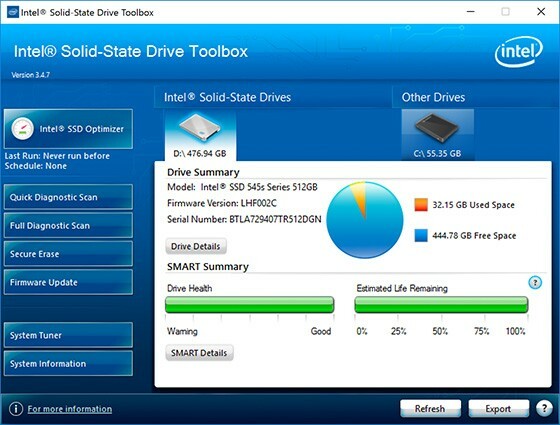
Portapapeles de Drive
El búfer o caché en el HDD aceleró la velocidad de escritura y lectura debido a la acumulación de cierta cantidad de información en un área separada. Esto permitió no "tirar" del disco duro una vez más. En un SSD, este enfoque no tiene sentido, ya que la escritura y la lectura ya son instantáneas. Sin embargo, en las unidades de estado sólido, la caché se utiliza a menudo como un almacén de información de servicio. No afecta particularmente al rendimiento y los desarrolladores rara vez lo indican en la especificación o en la información sobre el dispositivo.
En qué se diferencian las SSD caras y baratas
Los principales parámetros que afectan el costo de una unidad de estado sólido son el tipo de memoria, el tipo de controlador y su tamaño. Los tipos de memoria ya se han discutido en el artículo anterior. Los controladores dependen completamente del fabricante. Marcas como Intel, Samsung, Marvell se pueden distinguir del segmento superior. La siguiente clase es seguida por Jmicron o Silicon Motion.
De los últimos productos nuevos y costosos, podemos destacar los productos Intel con el tipo de memoria 3D Xpoint. Es cierto que un disco SSD de este tipo para una computadora de 500 GB se vende a un precio de aproximadamente 40,000 rublos. La velocidad de lectura / escritura declarada en dicho dispositivo puede alcanzar 2000/2500 MB / s.
¿Qué es mejor para una computadora portátil? HDD o SSD
El desarrollo tecnológico del SSD aún se encuentra en un nivel tal que no se considera aceptable utilizarlo en el sistema como disco duro principal. Esto se debe al hecho de que fallan demasiado rápido en comparación con el disco duro.
Por lo tanto, la mejor solución para un SSD de computadora portátil es emparejarlo con un HDD. Se puede instalar un sistema operativo en un SSD, mientras que los programas, juegos, documentos y otros archivos se pueden instalar en un HDD. Si planea comprar un SSD de computadora portátil M.2, primero debe asegurarse de que esta computadora portátil sea compatible con este tipo de conector.
¿Qué SSD de portátil debería elegir? Puede elegir una versión económica de un disco con un volumen pequeño (por ejemplo, 60 GB), tipo de memoria TLC y, si es posible, utilice M.2. Este volumen debería ser suficiente para la mayoría de los quirófanos. sistemas. Todos los programas y juegos se instalarán en un disco duro adicional, lo que aumentará la vida útil del dispositivo. En el caso de una falla de SSD, todos los datos se guardarán en el HDD.
¿Cuál es la mejor unidad SSD para una computadora? Revisión de varios modelos y calificación de unidades SSD
El mercado de SSD es muy diverso. A diferencia de los procesadores, aquí no hay jugadores principales. Tanto las grandes y eminentes corporaciones como las empresas poco conocidas se dedican a la producción de unidades de estado sólido. Sin embargo, con bastante frecuencia una pequeña empresa puede presentar un dispositivo interesante, económico y confiable.
Plextor PX-128S3C - Unidad SSD económica para PC y portátil

Una solución económica para una computadora de escritorio o una computadora portátil. Tiene un factor de forma - 2.5 ", lo que le da versatilidad. El tipo de memoria que se utiliza es TLC, que es típico de los dispositivos económicos. Las características de lectura / escritura declaradas son 500/550 MB / s. Los resultados de la prueba mostraron solo una pequeña desviación en estos valores.
La cantidad total de memoria es de 128 GB, la caché es de 256 MB. Según los desarrolladores, el disco podrá soportar unos 35 TB de datos reescritos y 1.500.000 horas de funcionamiento.
Plextor PX-128S3C
Samsung MZ-75E1T0BW

Este SSD se diferencia en que utiliza un tipo más moderno de memoria 3D V-NAND, una versión mejorada de TLC. Le permite aumentar significativamente el volumen total que tiene este SSD 1 TB.
El controlador es utilizado por su propia cuenta: Samsung MEX. Se utiliza en muchos dispositivos similares y se ha establecido como un módulo confiable y rápido.
Factor de forma: 2,5 ". Esto significa que el dispositivo se puede utilizar tanto en una PC fija como en una computadora portátil. La velocidad de lectura / escritura declarada es 520/540 MB / s. La propia caché es de 1024 MB. La duración del trabajo declarada por el fabricante es de 1.500.000 horas.
Samsung MZ-75E1T0BW
Western Digital Green PC SSD 240 GB

Western Digital tiene una larga trayectoria en la fabricación de dispositivos de almacenamiento. Naturalmente, tampoco podían ignorar el formato SSD. Este modelo tiene una capacidad de 240 GB, lo que significa que se puede utilizar no solo como disco para el sistema operativo, sino también como almacenamiento principal de datos. El factor de forma de 2.5 "le permitirá conectarlo a una PC y computadora portátil estacionarias. Tipo de memoria: presupuesto TLC. Según los desarrolladores, la velocidad máxima puede ser de 465 MB / s, para escritura y 540 MB / s, para lectura. Sin embargo, las pruebas muestran que las velocidades de escritura pueden rondar los 200 MB / s en realidad.
En cuanto al recurso, se declaran unas 1.750.000 horas de trabajo.
Western Digital Green PC SSD 240
Samsung MZ-N5E250BW

Otro representante de una marca conocida. Se diferencia del ya presentado en que está hecho en el factor de forma M.2 con un tamaño de 2280 MB, es decir, es adecuado para versiones de PC estacionarias. Pero muchas computadoras portátiles modernas ahora también están equipadas con esta ranura, por lo que también puede usar este disco aquí. Antes de comprar, debe asegurarse de que haya un bus en la placa base.
El volumen del dispositivo es 250 GB, el tipo de memoria es 3D V-NAND. Controlador de fabricación propia - Samsung MGX. Velocidad de escritura / lectura: 500/540 MB / s. Memoria intermedia: 512 MB.
Samsung MZ-N5E250BW
Encendido SmartBuy 4240 Gb

Una marca poco conocida que poco a poco va ganando popularidad. La cantidad de espacio en disco es de 240 GB. Factor de forma adecuado para portátiles y PC: 2,5 ". Curiosamente, esta opción económica utiliza la memoria MLC más potente y confiable.
Encendido SmartBuy
¿Cuál es la forma más rentable de comprar una unidad SSD para una computadora y cómo comprar una unidad SSD para una computadora portátil?
Hemos recopilado varios modelos interesantes en una tabla, en la que reflejamos las características, compatibilidad con PC y portátil, precios y características del SSD.
| Dispositivo | Peculiaridades | Compatibilidad | Precio, frotar |
 | Tipo de memoria - TLC, factor de forma - 2.5 ", 35 TB de datos regrabables. | Computadora portátil, PC estacionaria. | 3 200 |
 | Tipo de memoria: 3D V-NAND, factor de forma - 2.5 ", 1.500.000 horas de funcionamiento. | Computadora portátil, PC estacionaria. | 16 000 |
 | Tipo de memoria - TLC, factor de forma - 2.5 ", 1.750.000 horas de funcionamiento. | Computadora portátil, PC estacionaria. | 4 500 |
 | Tipo de memoria: 3D V-NAND, factor de forma - M.2 2280, 1.500.000 horas de funcionamiento. | Computadora portátil, PC estacionaria. | 6 000 |
 | Tipo de memoria - MLC, factor de forma - 2.5 ". | Computadora portátil, PC estacionaria. | 5 600 |
 | 240 GB, factor de forma: 2,5 ", tipo de memoria - MLC. | Computadora portátil, PC estacionaria. | 28 300 |
 | 480 GB, factor de forma: 2,5 ", tipo de memoria - MLC. | Soluciones de servidor. | 23 000 |
Cómo conectar un SSD a una computadora: los principales matices
No existen diferencias especiales con la conexión de un disco duro estándar. Sin embargo, hay un par de matices que es mejor tener en cuenta antes de instalar el dispositivo.
En primer lugar, si el factor de forma SSD es de 2,5 ", entonces deberá comprar un adaptador especial - 3,5", que le permitirá fijar de forma segura el disco en la carcasa de la PC. Se conecta a la placa base mediante un cable SATA. En segundo lugar, después de instalar el dispositivo, deberá ingresar al BIOS de la computadora y asegurarse de que el modo para trabajar con unidades AHCI esté habilitado.

El portátil no necesita insertar un adaptador por separado, ya que casi todos admiten el estándar de 2,5 ”. Los conectores están fijados rígidamente, por lo que solo necesita "insertar" el disco y cerrarlo con una tapa.
La unidad SSD no se muestra en mi computadora - razones principales
A menudo sucede que se encontró un disco SSD en el BIOS, pero no quería que se mostrara en Windows. En la mayoría de los casos, esto significa que no hay volumen en el dispositivo. Por lo tanto, debes crearlo.
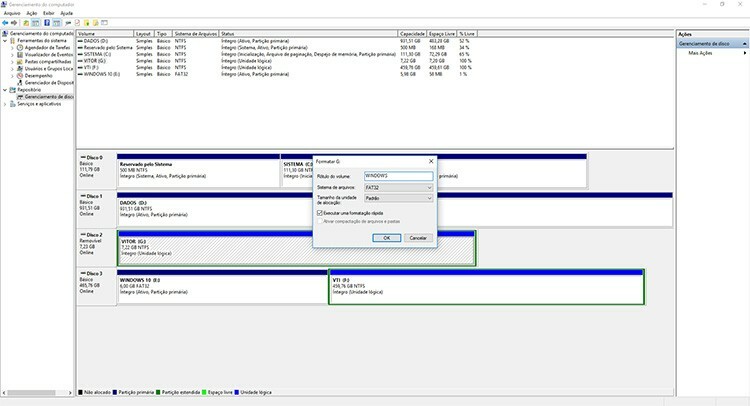
Para Windows 7, tendrá que ir a la utilidad diskmgmt.msc. Puede encontrarlo buscando en el menú Inicio. Se abrirá la ventana Administración de discos. El SSD requerido aparecerá como espacio sin asignar. Debe hacer clic derecho sobre él y seleccionar "Crear volumen".
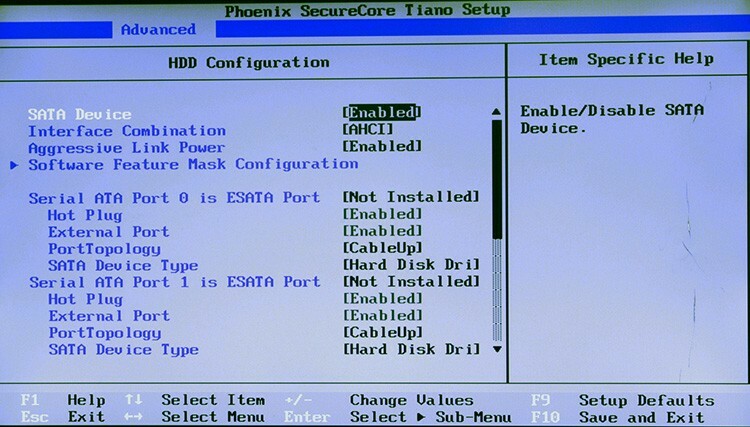
Con menos frecuencia, sucede que el disco tampoco se detecta en el BIOS. En este caso, vale la pena comenzar verificando el estado del controlador SATA. Debe estar encendido. Pueden surgir problemas más importantes debido a la incompatibilidad de la placa base, defectos del disco o por otras razones.
Si tiene experiencia en la administración y el trabajo con discos SSD, no dude en compartirla en los comentarios.



